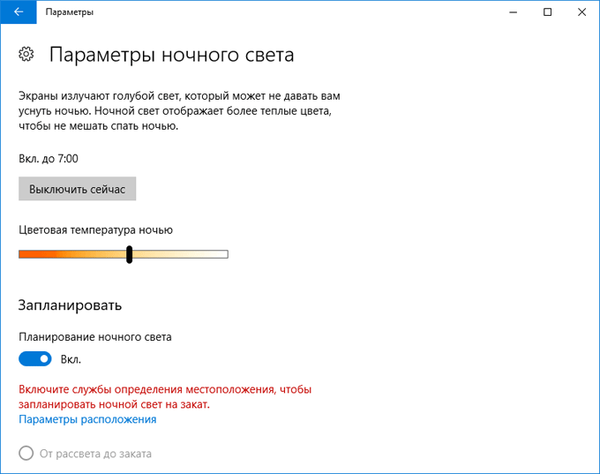
Ноћни режим у оперативном систему Виндовс 10 решиће проблеме који изазивају јарко осветљење у монитору увече и ноћу. Светло светло на екрану негативно утиче на вид и стање нервног система.
Виндовс 10 увео је нову функцију "ноћни режим", након које корисник може самостално подесити ноћни режим екрана, бирајући осветљење монитора рачунара, што је најпогодније за очи одређене особе.
Садржај:- Како омогућити ноћни режим у оперативном систему Виндовс 10
- Како подесити ноћни режим
- Како онемогућити ноћни режим
- Закључци чланка
Ноћни режим Виндовса 10 у подешавањима оперативног система назива се „Нигхт Лигхт“. Мислим да ће многи корисници искористити ову корисну могућност која је доступна у Виндовс 10 Цреаторс Упдате..
Како омогућити ноћни режим у оперативном систему Виндовс 10
Ноћни режим за Виндовс је омогућен у подешавањима оперативног система.
Следите ове кораке:
- Идите на мени „Старт“, затим на „Подешавања“, а затим на „Систем“. Прва опција са листе је опција "Екран"..
- Овде у подешавању „Боја“ можете одмах да укључите „Ноћно светло“ или следите везу у „Подешавања ноћног светла“ за додатна подешавања ноћног светла монитора..
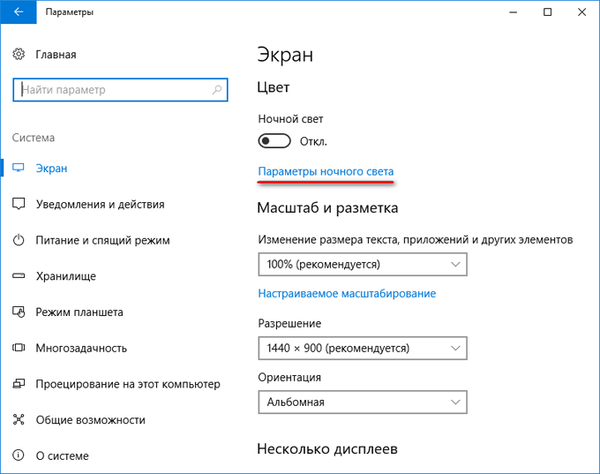
Како подесити ноћни режим
У подешавањима „Поставке ноћног светла“ налази се тастер „Омогући одмах“ да бисте омогућили ноћни режим. Екрани емитују плаву боју, која спречава спавање ноћу. Када је ноћно светло укључено, приказују се топлији тонови..
Ноћни режим се подразумевано искључује до заласка сунца (21:00), а потом ће се укључити и радити ће до изласка сунца (7:00).
Помоћу клизача, померајући га на скали „Температура у боји ноћу“, експериментално подесите и изаберите најпогоднију опцију за ноћно осветљење монитора.
Корисник може самостално заказати време укључивања ноћног режима и када требате искључити ноћни режим у оперативном систему Виндовс 10. Да бисте то учинили, у поставци „Распоред“ омогућите прекидач „Планирање за ноћну боју“.
Можда ће вас такође занимати:- Режим игре у оперативном систему Виндовс 10
- Поништавање стандардне апликације за Виндовс 10: како се поправити
Ако се локација лоцира на вашем рачунару, систем може аутоматски да укључи ноћни режим у одређене сате, у зависности од места пребивалишта корисника..
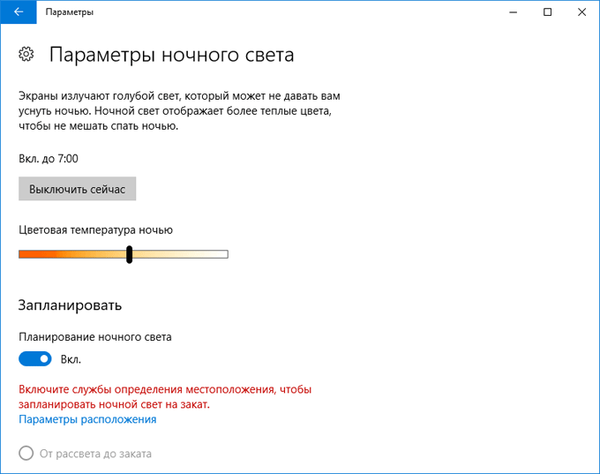
Многи корисници, ради веће сигурности, онемогућавају конфигурацију оперативног система да одреде локацију. У том случају корисник самостално поставља вријеме за омогућавање и онемогућавање ноћног режима.
Кликните на бројеве помоћу курсора миша, одаберите одговарајуће сате и минуте да бисте укључили и искључили функцију Нигхт Лигхт..
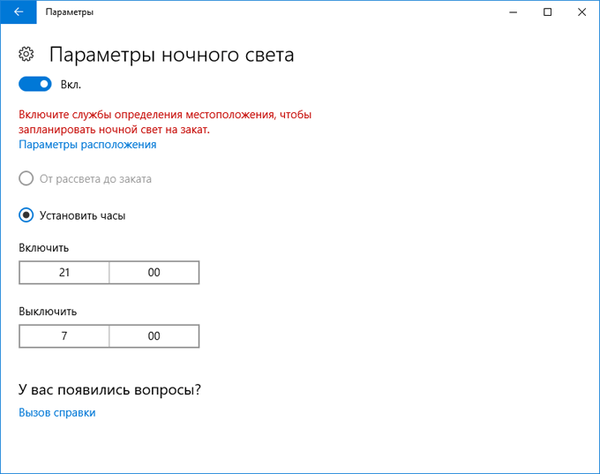
Како онемогућити ноћни режим
Ноћни режим је онемогућен у подешавањима „Екрана“. У поставци "Нигхт Лигхт" поставите прекидач на "Дисаблед".
Закључци чланка
Коришћење ноћног режима у оперативном систему Виндовс 10 уштедиће вид, умањиће ефекте светлих боја у мраку на очи корисника. У режиму "Ноћног светла" карактеристике боје у боји екрана монитора.
Повезане публикације:- Како да омогућите тамну тему у оперативном систему Виндовс 10
- Виндовс 10 Троублесхоотер
- Виндовс маказе за снимање екрана и снимање екрана
- Лепљиве белешке за Виндовс - Бележке за радну површину
- Како брзо доћи до радне површине када су многи програми отворени











